文章插图
点击保存后, 再点击下面的“继续”, 继续下一步“准备商品”的步骤 。
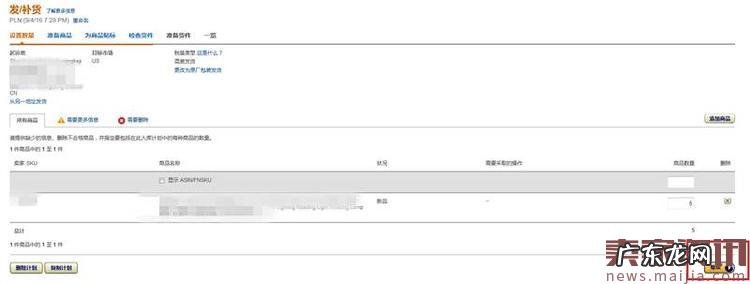
文章插图
第6步:准备商品
在这一步也会浏览到卖家之前设置的信息, 确定没问题后, 点击“继续”, 进行下一步操作 。
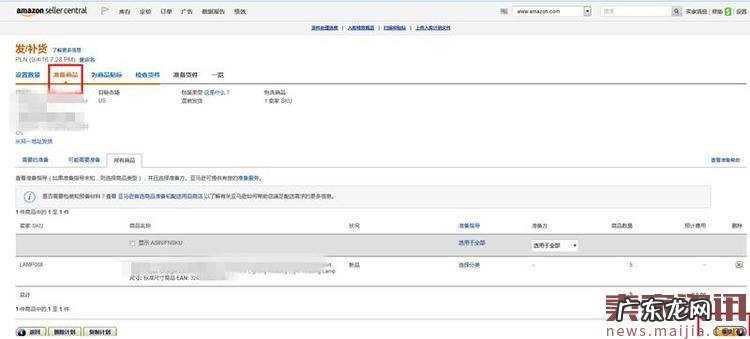
文章插图
第7步:为商品贴标
第6步完成后, 会转到“为商品贴标”页面 。 这是比较关键的一步, 因为发FBA仓的每一个产品都要贴上标签 。 在这里, 选择设置打印标签个数和选择要打印的尺寸 。
正常情况之下, 亚马逊默认使用“A4”格式纸张打印, 卖家可以自行购买A4格式的不干胶纸进行打印 。 一般情况下, 每张A4纸打印标签个数在21~44个 。 卖家可以根据产品包装大小来选择相应的规格进行打印 。 选择完成后, 点击“打印此页面标签”进行标签打印 。 打印出来后, 再将标签一个个贴在产品或者产品外包装上 。 接着再点击“继续”, 进行下一步操作 。
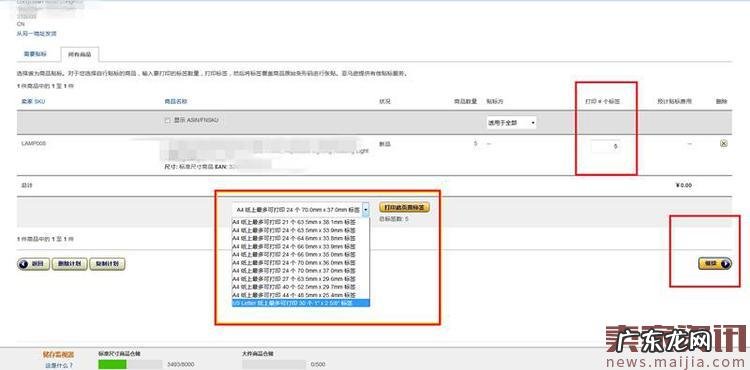
文章插图
以下是部分SKU的标签打印截图 。 为了能让FBA顺利扫描入库, 在亚马逊开店的卖家需要将每个标签贴在产品或者产品包装上面 。 注意一下, 不要贴错SKU 。
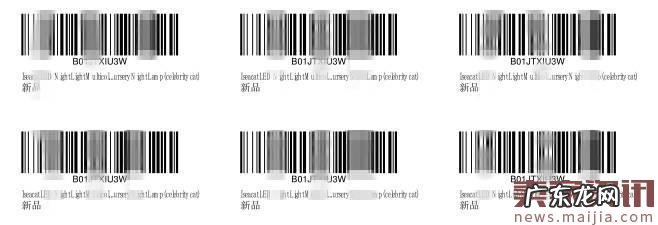
文章插图
第8步:检查货件
在这一环节, 检查货件的起运地、包装类型、包含商品, 商品准备费等信息 。 在这个页面, 亚马逊也会有提示“您发往亚马逊的库存可能会根据卖家SKU被分成多个货件, 我们将根据多种因素为每个货件分配运营中心, 包括商品的尺寸和分类、您的地址等多种因素 。 ”也就是说, 在亚马逊开店的卖家创建的产品可能会被分仓, 分配到不同的FBA仓库, 也有可能是全部发到一个FBA仓库, 总之, 是亚马逊系统自动分配的 。 如果卖家不想分仓, 可以提前在后台设置合仓 。 (合仓需要另外收取费用) 。 确认信息无误后, 卖家也可以看到“目的地”, 即FBA仓的地址 。
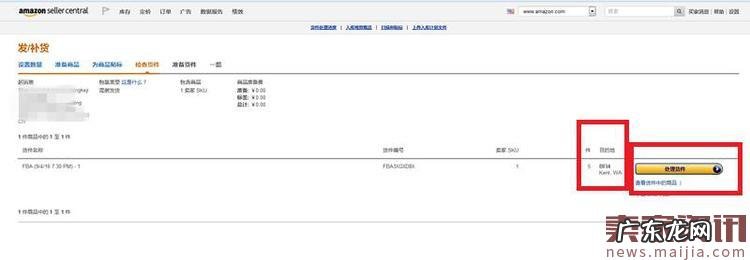
文章插图
没问题的话, 继续点击“处理货件” 。 确认没问题后, 再点击“确认货件” 。
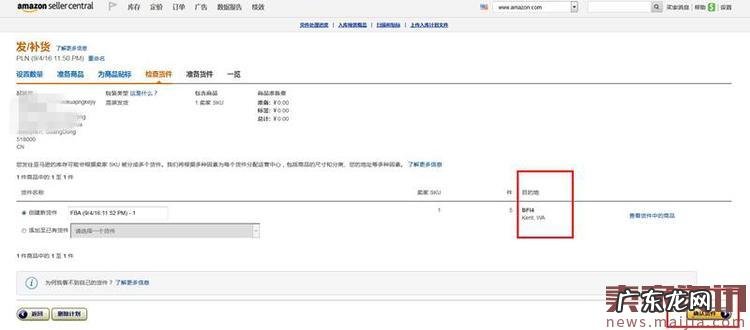
文章插图
第9步:准备货件
1.检查货件中的商品
此页面亚马逊有提示:卖家要确保发货实物的SKU和数量完全与创建时填写的一致 。 即卖家要对SKU品种和数量进行核对, 保证不会选错和发错产品 。
2.选择运输服务
运输方式,一般是默认填写:“小包裹快递”
承运人:默认填写“DHL EXPRESS(SUA)INC”
“准备货件“和“选择运输服务”如下图:

文章插图
3.设置箱子信息
这里是设置箱子的数量 。 卖家创建的一批货件中, 如果数量比较多的, 需要使用多个外箱来发货的, 在“箱子总数”如实填写箱子数量 。 即
如果你是多个箱子一起发货的, 则选择“多个箱子”;
如果是单个箱子货件, 就将“多个箱子”更改为“所有物品装于一个箱子” 。
在这里稍微提一下箱子的数量, 这里所说的箱子, 是指发货时的箱子数量 。 假如你的产品是比较特殊的, 需要用多个小箱子包装, 然后再将这些小箱子套入大箱里面, 那么这里的箱子的数量, 是指所有大箱的数量, 并非指小箱子数量 。
特别声明:本站内容均来自网友提供或互联网,仅供参考,请勿用于商业和其他非法用途。如果侵犯了您的权益请与我们联系,我们将在24小时内删除。
